开机logo怎么关闭 Win10的logo如何关闭
更新时间:2023-11-20 08:43:45作者:xiaoliu
开机logo怎么关闭,在使用Windows 10操作系统的过程中,我们经常会注意到开机时出现的logo,对于一些用户来说,这个开机logo可能会让他们感到不太喜欢或者觉得影响了系统的启动速度。对于这个开机logo,我们有没有办法可以关闭它呢?答案是肯定的。接下来我们将会介绍一些简单的方法,帮助大家关闭Windows 10的开机logo,让系统的启动更加快速和高效。
具体步骤:
1.打开“控制面板”(所有控制面板项),进入“管理工具”。打开“系统配置”(如果你不知道“系统配置”在哪里,你也可以按“Win + R”打开运行,输入“msconfig.exe”)
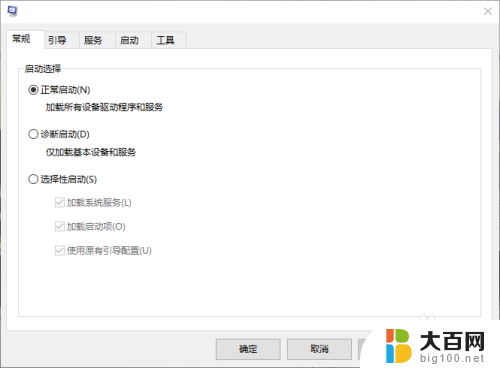
2.刚打开“系统配置”,看到的选项卡是“常规”,我们选择“引导”选项卡。然后,在“引导选项”中,勾上“无GUI引导(N)”,然后确定。
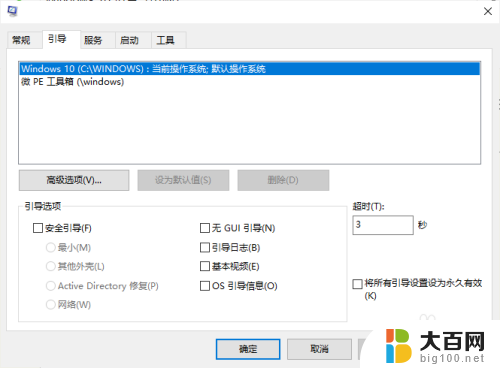
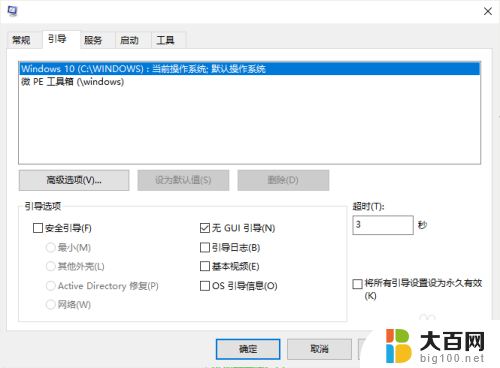
3.重启设备(电脑)就能看见,圆点没有了。
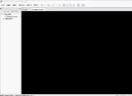
以上是关闭开机logo的全部步骤,希望这些步骤能够帮到需要的用户。
开机logo怎么关闭 Win10的logo如何关闭相关教程
- w10怎么关闭开机自启动项 Win10如何关闭开机启动项
- win10自启软件怎么关闭 Win10如何关闭开机自启动项
- 如何关闭windows开机密码 win10如何关闭开机密码设置
- win10如何关闭快速开机 Windows10系统快速启动的关闭教程
- win10怎么关闭开机自启动程序 Win10开机启动项关闭方法
- 怎么关闭电脑开机启动项目 Win10开机启动项目关闭方法
- windows10怎么把开机密码关掉 win10如何关闭开机密码设置
- wind10怎么关闭开机自启 Win10开机启动项关闭方法
- win10如何关闭开机自动启动的软件 如何关闭开机自动启动的软件程序 Windows 10
- 开启和关闭的图标 Win10电脑如何关闭系统图标
- win10c盘分盘教程 windows10如何分区硬盘
- 怎么隐藏win10下面的任务栏 Win10任务栏如何隐藏
- win10系统文件搜索功能用不了 win10文件搜索功能无法打开怎么办
- win10dnf掉帧严重完美解决 win10玩地下城掉帧怎么解决
- windows10ie浏览器卸载 ie浏览器卸载教程
- windows10defender开启 win10怎么设置开机自动进入安全模式
win10系统教程推荐
- 1 windows10ie浏览器卸载 ie浏览器卸载教程
- 2 电脑设置 提升网速 win10 如何调整笔记本电脑的网络设置以提高网速
- 3 电脑屏幕调暗win10 电脑屏幕调亮调暗设置
- 4 window10怎么一键关机 笔记本怎么使用快捷键关机
- 5 win10笔记本怎么进去安全模式 win10开机进入安全模式步骤
- 6 win10系统怎么调竖屏 电脑屏幕怎么翻转
- 7 win10完全关闭安全中心卸载 win10安全中心卸载教程详解
- 8 win10电脑怎么查看磁盘容量 win10查看硬盘容量的快捷方法
- 9 怎么打开win10的更新 win10自动更新开启教程
- 10 win10怎么关闭桌面保护 电脑屏幕保护关闭指南